So blockieren Sie das Kryptowährungs-Mining in Ihrem Webbrowser
So blockieren Sie das Kryptowährungs-Mining in Ihrem Webbrowser Bitcoin-Mining-Malware wird immer beliebter. So erkennen Sie eine Website, die Ihren Webbrowser zum Schürfen von Kryptowährung verwendet. Sie können diese Technik verwenden, um zu sehen, ob eine bestimmte Website Ihren Prozessor ausnutzt und Geld verdient.
So blockieren Sie das Kryptowährungs-Mining in Ihrem Webbrowser
Nun, wir haben kürzlich die Nachricht gehört, dass er eine beliebte Torrent-Site entdeckt hat Die besten The Pirate Bay-Alternativen Ausführen von JavaScript in der Fußzeile ihrer Websites, das die CPU-Leistung der Benutzer zum Schürfen von Monero-Münzen verwendet.
Dasselbe Team von Pirate Bay bestätigte später, dass sie bereits eine neue Methode zur Geldgenerierung testeten. Benutzer werden eine plötzliche Verlangsamung ihrer Computer spüren, wenn sie eine Website besuchen, die Kryptowährung schürft.
Lassen Sie mich Ihnen sagen, diese Praxis ist nicht neu, aber Pirate Bay war die erste beliebte Torrent-Site, die mit einem Kryptowährungs-Miner gesehen wurde. Was macht dieses Ding schlimmer? Nun, diese neue Technologie zur Generierung von Einnahmen kann von jedem Website-Eigentümer ohne die Erlaubnis der Benutzer verwendet werden.
Die Popularität von Bitcoin-Mining-Malware wächst rasant. So erkennen Sie eine Website, die Ihren Webbrowser zum Schürfen von Kryptowährung verwendet
Wenn Sie eine Website besuchen und sich Ihr Computer plötzlich langsam fühlt? Es besteht die Möglichkeit, dass Ihr Webbrowser ein Kryptowährungs-Mining-Skript ausführt.
Der beste Weg, einen Miner zu entdecken, ist Überprüfen Sie die CPU-Auslastung . Sie können diese Technik verwenden, um zu sehen, ob eine bestimmte Website Ihren Prozessor ausnutzt und Geld verdient. suche die Riesige Spitzen in Ihrer CPU-Auslastung .
#1 Testen Sie Ihren Browser
Zuallererst müssen Sie Ihren Browser testen, um sicherzustellen, dass er dafür anfällig ist oder nicht, also haben wir hier ein Online-Testtool, mit dem Sie Ihren Browser einfach testen können. Wir haben nur ein Werkzeug Cryptojacking-Test . Cryptojacking, auch bekannt als Kryptowährungs-Mining, funktioniert folgendermaßen: Einige Websites führen versteckte Skripte aus, um Kryptowährung in Ihrem Browser zu schürfen, ohne es Ihnen mitzuteilen. Sie tun dies, um Kryptowährungen mit der CPU Ihres Computers abzubauen, um Geld für jemand anderen zu verdienen. Dadurch ändert sich die Handhabung Ihres Computers.
-> Öffnen Sie die Website in Ihrem Browser und dort sehen Sie eine Option Anstellung Dort wird der Test gestartet, um den Browser zu überprüfen, ob er dafür anfällig ist oder nicht.
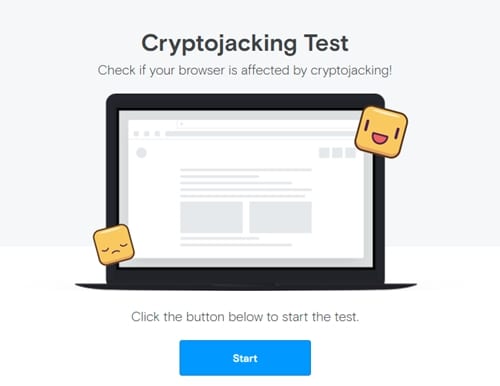
-> Jetzt beginnt der Scanvorgang und dieses Tool analysiert viele Dinge, die dazu führen können, dass Ihr Browser diesen Angriffen ausgesetzt wird.
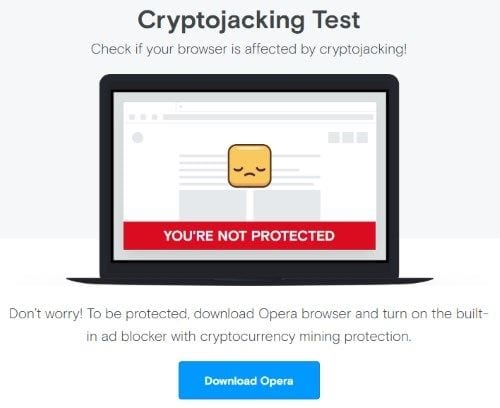
-> Tool mit starten Sie Ihren Browsertest und schon bald erhalten Sie Ergebnisse.
Schützen Sie Ihren Browser davor:
Um dies in Ihrem Browser zu blockieren, können Sie die Erweiterung verwenden Keine Münze Dadurch wird das Coin-Mining in Ihrem Browser gestoppt. Keine Währung bietet Ihnen eine sichere und zuverlässige Möglichkeit, Bergleute daran zu hindern, Ihre CPU und Ihren Strom ohne Ihre Zustimmung zu nutzen. Fügen Sie also einfach diese Erweiterung zu Ihrem Browser hinzu und Sie sind dafür absolut sicher.
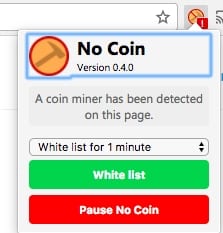
Außer Sie können versuchen, Ihren Browser auf die neueste Version zu aktualisieren und auch den auf der obigen Testseite vorgeschlagenen Opera-Browser zu verwenden.
Wie blockiert man einen Kryptowährungs-Miner?
1) Blockieren Sie es manuell
Es gibt einen manuellen Prozess, um einen Kryptowährungs-Miner auf Ihrem Computer zu blockieren. Auf diese Weise können Sie tatsächlich bestimmte Domänen blockieren, die Sie als bösartig oder störend empfinden.
Sie müssen dies also besuchen Artikel Erfahren Sie, wie Sie Websites auf einem Windows-PC blockieren.
Wenn Sie einen Linux-Computer verwenden, müssen Sie die Hostdatei öffnen, indem Sie den folgenden Befehl ausführen und am Ende 0.0.0.0 coin-hive.com hinzufügen. Geben Sie diese Befehle ein
sudo nano / private / etc / hosts
Jetzt müssen Sie unter Windows zu gehen C:\Windows\System32\drivers\etc Und ändern Sie die Hostdatei, um am Ende 0.0.0.0 coin-hive.com hinzuzufügen.
#2 Keine Coin-Erweiterung verwenden
Diese kostenlose Erweiterung ist der sicherste Weg, um zu steuern, wie eine Website mit Ihrem Webbrowser interagiert. Wenn Sie eine Website besuchen, auf der ein Miner installiert ist, wird die Erweiterung Sie erkennen und anzeigen. Diese Erweiterung ermöglicht es Benutzern, eine Website für einen bestimmten Zeitraum auf die Blacklist und Whitelist zu setzen.
#3 Verwenden der minerBlock-Erweiterung
Dies ist eine weitere Erweiterung, mit der Benutzer Kryptowährungs-Miner in ihrem Webbrowser blockieren können. Diese Erweiterung kann Miner automatisch für Sie blockieren.
Nr. 4 Werbeblocker verwenden
Adblock ist in der Tat eine großartige Erweiterung zum Blockieren von Anzeigen. Sie können ein Skript jedoch auch mit Adblocker blockieren. Installieren Sie die Ad Blocker-Erweiterung und gehen Sie dann zu Personalisieren > Werbung nach ihrer URL blockieren. Fügen Sie dann die folgende URL in das Textfeld ein
#5 Verwenden von NoScripts
Nun, NoScript ist nur für Firefox-Benutzer. Dies ist eine JavaScript-Blockierungserweiterung, die stark genug ist, um Krypto-Miner in einem Webbrowser zu blockieren. Das Skript ist jedoch sehr leistungsfähig und kann viele Websites beschädigen, da es alle auf den Seiten ausgeführten Skripts deaktiviert.
Diese Erweiterung schützt Sie vor digitalen Minern. Achten Sie jedoch darauf, Ihre CPU-Auslastung zu überprüfen, wenn Sie sich plötzlich langsam in Ihrem Computer fühlen. Nun, was denkst du darüber? Teilen Sie Ihre Meinung im Kommentarfeld unten mit.









